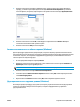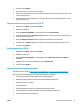HP LaserJet Pro MFP M225, M226 - User Guide
Table Of Contents
- Знакомство с устройством
- Лотки для бумаги
- Управление расходными материалами и дополнительными принадлежностями
- Печать
- Копирование
- Сканирование
- Сканирование при помощи ПО HP Scan (Windows)
- Сканирование при помощи ПО HP Scan (Mac)
- Настройка сканирования в эл. почту (только для моделей с сенсорным дисплеем)
- Настройка функций сканирования в сетевую папку (только для моделей с сенсорным дисплеем)
- Сканирование на USB-накопитель (только для моделей с сенсорным экраном)
- Сканирование в сообщения электронной почты (только для моделей с сенсорным экраном)
- Сканирование в сетевую папку (только для моделей с сенсорным экраном)
- Факс
- Настройка на отправку и прием факсимильных сообщений.
- Отправка факса
- Управление устройством
- Использование приложений веб-служб HP (только в моделях с сенсорной панелью управления)
- Изменение типа подключения устройства (Windows)
- Дополнительная настройка со встроенным веб-сервером HP (EWS) и HP Device Toolbox (Windows)
- Дополнительные настройки с HP Utility для Mac OS X
- Настройка параметров IP-сети
- HP Web Jetadmin
- Функции безопасности устройства
- Настройки экономичных режимов
- Обновление микропрограммы
- Решение проблем
- Поддержка клиентов
- Справочная система панели управления (только для моделей с сенсорным экраном)
- Восстановление заводских настроек по умолчанию
- На панели управления устройства отображается сообщение об ошибке Низкий уровень тонера в картридже и ...
- Устройство не захватывает или пропускает захват бумаги
- Устранение замятий
- Улучшение качества печати
- Улучшение качества копирования и сканирования
- Улучшение качества факсимильных изображений
- Проверка стекла сканера на наличие загрязнений
- Проверка параметров разрешения при отправке факса
- Проверьте настройку яркости/затемнения.
- Проверка параметров режима исправления ошибок
- Проверка параметра масштабирования под формат страницы
- Очистите ролики подачи и разделительную пластину устройства подачи документов.
- Отправка задания на другой факсимильный аппарат
- Проверка факсимильного аппарата отправителя
- Решение проблем проводной сети
- Некачественное подключение на физическом уровне
- В компьютере используется неверный IP-адрес устройства
- Компьютер не может связаться с устройством
- В устройстве используется неверное подключение и неправильные параметры двусторонней печати
- Новое программное обеспечение может вызывать неполадки с совместимостью
- Неправильные настройки компьютера или рабочей станции
- Устройство отключено или настройки сети неверны
- Решение проблем беспроводной сети
- Контрольный список для проверки беспроводного соединения
- Устройство перестает печатать после завершения настройки беспроводного соединения
- Устройство не печатает, а на компьютере установлен межсетевой экран стороннего разработчика
- Беспроводное соединение не работает после перемещения беспроводного маршрутизатора или устройства
- Невозможно подсоединить дополнительные компьютеры к устройству с функциями беспроводной связи
- Устройство с беспроводным соединением теряет связь при подсоединении к виртуальной частной сети (VPN ...
- Сеть не представлена в списке беспроводных сетей
- Беспроводная сеть не функционирует
- Выполнение диагностического теста беспроводной сети
- Уменьшение помех в беспроводной сети
- Устранение проблем с факсом
- Указатель
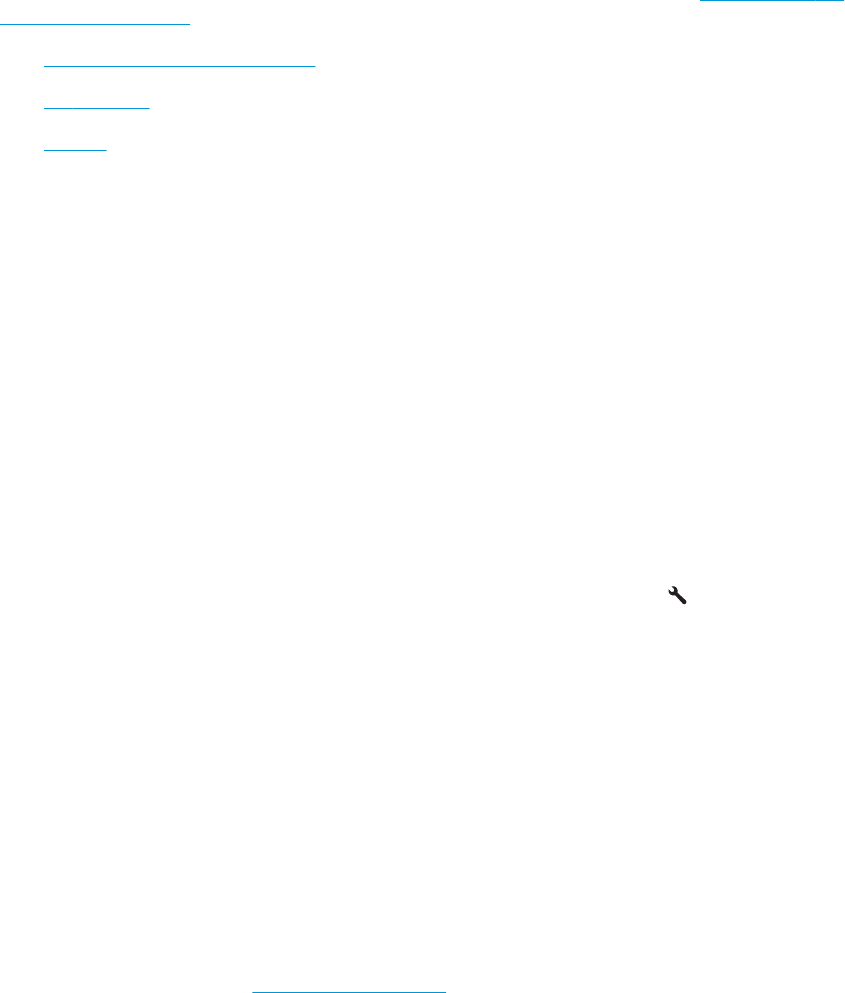
Мобильная печать
У компании HP есть несколько решений мобильной печати и печати через службу ePrint для
беспроводной печати на любом принтере HP с ноутбука, планшетного ПК, смартфона или другого
мобильного устройства. Чтобы определиться с выбором, посетите веб-страницу
www.hp.com/go/
LaserJetMobilePrinting (только на английском языке).
●
HP ePrint по электронной почте
●
ПО HP ePrint
●
AirPrint
HP ePrint по электронной почте
Чтобы выполнить печать с использованием функции HP ePrint, просто отправьте сообщение
электронной почты с вложенным документом на электронный адрес принтера с любого устройства,
поддерживающего работу с электронной почтой.
Для использования HP ePrint, устройство должно соответствовать следующим требованиям:
●
Устройство должно быть подключено к беспроводной или проводной сети и иметь доступ к сети
Интернет.
●
Веб-службы HP должны быть вк
лючены, а устройство должно быть зарегистрировано в системе
HP Connected.
Панель управления устройства LCD
1. Найдите IP-адрес устройства.
а. На панели управления устройства нажмите кнопку настройки
.
б. Откройте следующие меню:
●
Сетевая установка
●
Показ. IP-адр.
2. Чтобы открыть встроенный веб-сервер НР, введите IP-адрес устройства в адресной строке
веб-браузера на компьютере.
3. Нажмите вкладку Веб-службы HP в окне встроенного веб-сервера HP, а затем выберите
Включить. Устройство активирует веб-службы, а затем распечатает информационную
страницу.
На информационной странице содержится ко
д п
ринтера, который используется для
регистрации в системе HP Connected.
4. Перейдите на сайт
www.hpconnected.com для создания учетной записи HP ePrint и
завершения процесса установки.
RUWW Мобильная печать 39